DVDFab 11/12 評論 - 它是 DVD/藍光光碟的最佳解決方案嗎?
當您想要處理 DVD 光碟時,我們始終向您推薦 DVDFab 軟體。最多 DVDFab 評論 據說它是一款用於翻錄、複製、刻錄和編輯 DVD/藍光光碟的多功能工具。是的! DVDFab 11/12 是許多工具的組合,可以幫助您處理所有 DVD 問題。但它對你來說容易使用嗎?它的價格怎麼樣?高級版值得買嗎?繼續閱讀以下 DVDFab 評論並進行全面分析。
DVDFab 整體評論:特色、優點和缺點
DVDFab 對 4 個主要功能的綜合評論:
#功能 1:複製 DVD/藍光光碟或 ISO 文件
此功能可讓您將 DVD、藍光和 ISO 作為硬碟複製到電腦上。透過提供的 5 種模式和多種功能,您甚至可以根據需要自訂、合併和分割影片。它還可以處理4K UHD DVD視訊並在複製後保持原始高品質。如果您想保持無損的品質和尺寸,請選擇 克隆/刻錄 模式。

#功能 2:將 DVD/藍光翻錄為各種格式
如果您想在沒有DVD 播放器的情況下在Windows/Mac/Android/iPhone 上播放DVD 視頻,DVDFab 可以讓您將DVD/藍光光碟翻錄為MP4、MKV、AVI、MOV、WebM 和許多流行的視頻和格式。您還可以使用它將光碟轉換為具有預設設定的特定設備,包括 iPhone、Xbox、PS4 和大多數 Android 手機。雖然您可以設定輸出參數,但在翻錄過程中可能會出現品質損失。
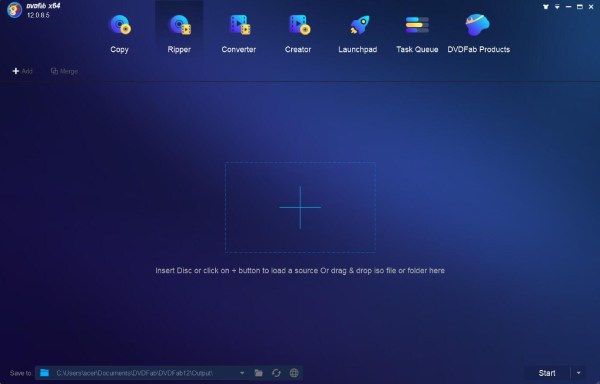
#功能 3:從任何視訊創建高品質 DVD/藍光
DVDFab 提供三種將影片燒錄到光碟的模式,包括 DVD Creator、Blu-ray Creator 和 UHD Creator。當您想要將寶貴的記憶保存在光碟上時,此工具可以透過自訂選單輕鬆將任何視訊和音訊檔案刻錄到 DVD/藍光光碟或 ISO 檔案。您也可以根據需要選擇所需的光碟類型。
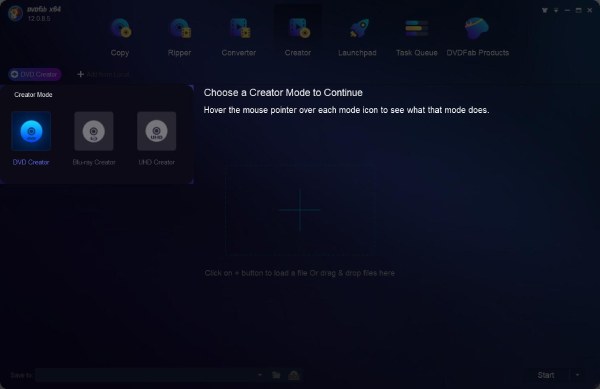
#功能4:內建影片編輯器
如果您在 DVDFab 上安裝了擴充包,則可以存取預設的影片編輯器、預覽器和上傳器。內建的編輯器對於創建影片來說足夠專業。您可以在時間軸中剪切視頻,並根據需要為視頻添加文字、音樂、字幕和圖像。
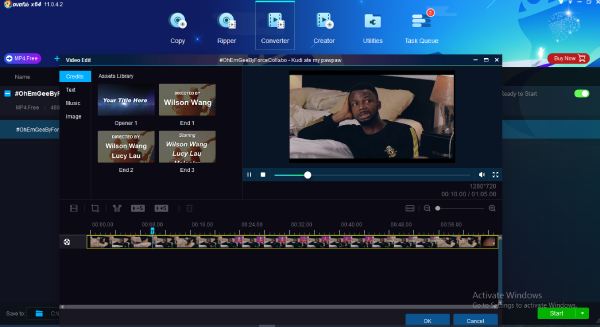
- 優點
- 導出甚至具有 4K 解析度的高品質視訊或 DVD 光碟。
- 使用 GPU 加速轉換和翻錄一批 DVD。
- 使用多種功能調整輸出設定並編輯影片。
- 直接將截取的影片上傳到社群平台。
- 缺點
- 載入和轉換過程相對較慢。
- 需要安裝擴充功能才能進行編輯和上傳。
- 沒有太多的視訊和音訊格式可供匯出。
整體評價
DVDFab 可以解決您使用 DVD 和藍光光碟的大部分問題,但它也缺少一些詳細的工具: 沒有提供太多格式;轉換速度比較慢;只支援基本、簡單的編輯工具。相對於它的價格來說,還是值得買來應急的。但如果你想獲得更專業的 DVD 翻錄器,請繼續閱讀下面的 DVDFab 的最佳替代品。
DVDFab 的最佳 DVD/藍光開膛手替代品
DVDFab 是一款用於 DVD 和藍光的一體化工具,但它的 DVD 翻錄工具並不是最適合您的。翻錄速度慢且輸出格式少,使得翻錄一批 DVD 光碟變得困難。不用擔心! 4Easysoft DVD 翻錄器 將輕鬆解決這些問題,它可以將 DVD/ISO/DVD 資料夾翻錄為 600 多種格式和自訂設定的裝置。就像 DVDFab 一樣,該工具也支援高品質,包括 1080p 和 4K。

將 DVD/藍光光碟和 ISO 檔案翻錄為任何視訊/音訊格式和預設設備。
透過 GPU 加速,提供比 DVDFab 快 60 倍的批次轉換速度。
透過修剪、裁剪、添加字幕、濾鏡等自訂 DVD 影片。
更多功能可提升畫質,製作 3D 藍光電影。壓縮光碟等
步驟1發射 4Easysoft DVD 翻錄器 在您的 Windows/Mac 上。將 DVD/藍光光碟插入計算機,然後按一下“載入 DVD”或“載入藍光”下拉清單載入光碟或資料夾。然後,您選擇所需的章節。

第2步按一下「全部翻錄至」下拉列表,然後從「視訊」、「音訊」或「裝置」標籤中選擇所需的格式。無論您有什麼要求,這個 DVDFab 替代品都可以翻錄光碟來實現。

步驟3之後,您仍然可以調整參數並編輯影片。最後,選擇所需的儲存路徑並點擊「全部翻錄」按鈕即可開始快速翻錄 DVD/藍光光碟。

DVDFab 11/12 評論常見問題解答
-
DVDFab 11 和 12 有什麼不同?
根據DVDFab的評論,這兩個版本的功能相似。但 DVDFab 12 進行了一些更新並修復了一些問題,例如更快的轉換速度和更穩定的處理。
-
有比 DVDFab 更好的 DVD 製作工具嗎?
當然。 DVDFab是一款一體化工具,但同時它的每個功能都不夠專業。你可以試穿一下 4Easysoft DVD Creator,它可以將您的影片燒錄到 DVD/藍光,具有原始品質和自訂選單。
-
DVDFab 是否會刪除複製保護?
如果您想在電腦或可攜式裝置上播放購買的 DVD 光碟,DVDFab 是一個不錯的選擇。這是因為它將刪除每張光碟的複製保護。
結論
以下是 DVDFab 11/12 的整體評論。它是一款出色的 DVD 工具,包含翻錄和創建 DVD 的所有功能。每道工序都維持原有的高品質。但如果你想追求更快的批量DVD影片轉換速度, 4Easysoft DVD 翻錄器 一定是你最好的選擇。現在就免費下載並嘗試這個 DVDFab 替代方案。




